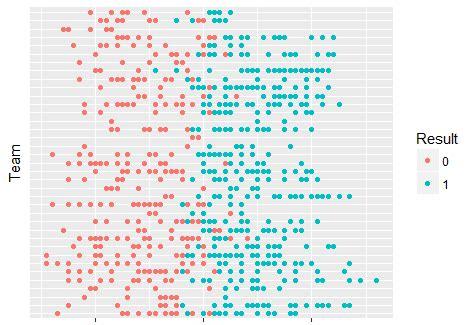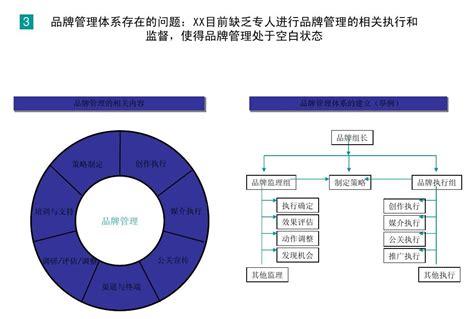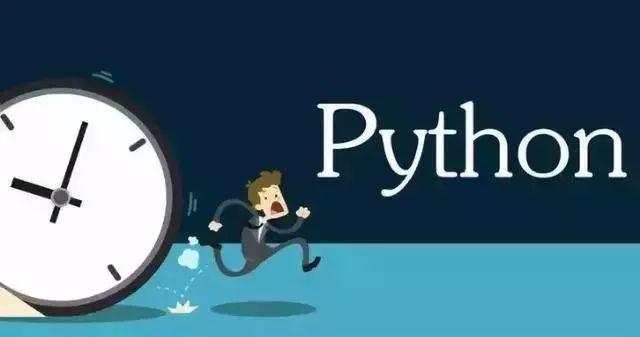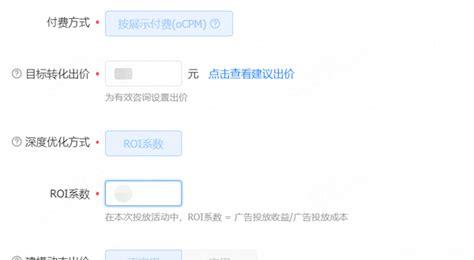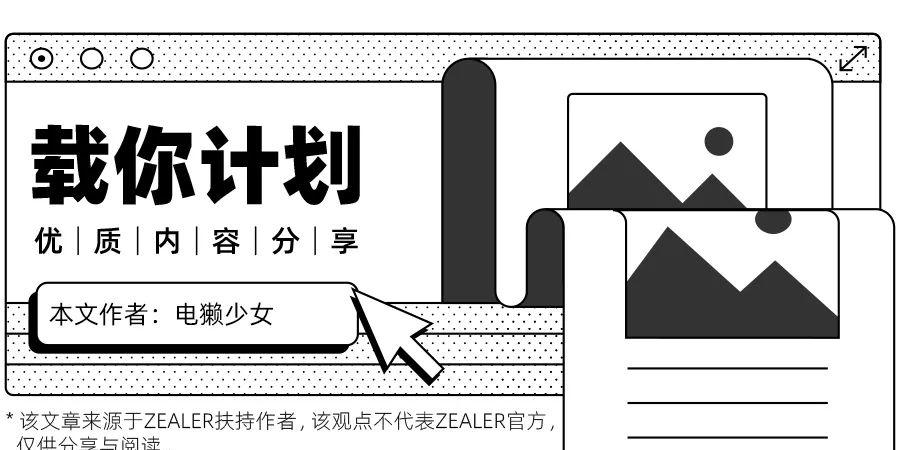那些年,在辛辛苦苦把图纸做好后,抱着终于解放啦的心情打印图纸时,发现就是打!印!不!出!要!的!图!

力哥,救我啊
终于,那个男人为了拯救大家于水火之中,写出这篇惊天地,泣设计狗的文章!
CAD最全打印指南
——5分钟学会CAD打印的奥秘
六步设置CAD打印
根据国家《房屋建筑制图统一标准》规范,
需根据内容设置不同的打印样式,
以方便读图、快速捕捉图纸要点。
举例来说:
墙体用粗实线,家具用细线
审图者可一眼看出方案的墙体布置
从而判断方案结构、空间是否合理
而不被家具等次要信息干扰整体判断
CAD设置打印样式很简单
——六个步骤
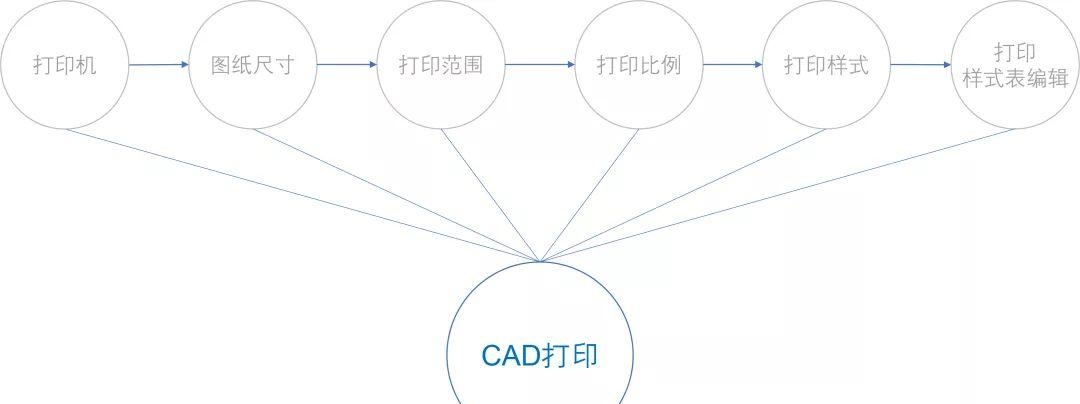
打印机
1
第一步,在CAD中用Ctrl P调出打印命令
打印机/绘图仪选DWG To PDF
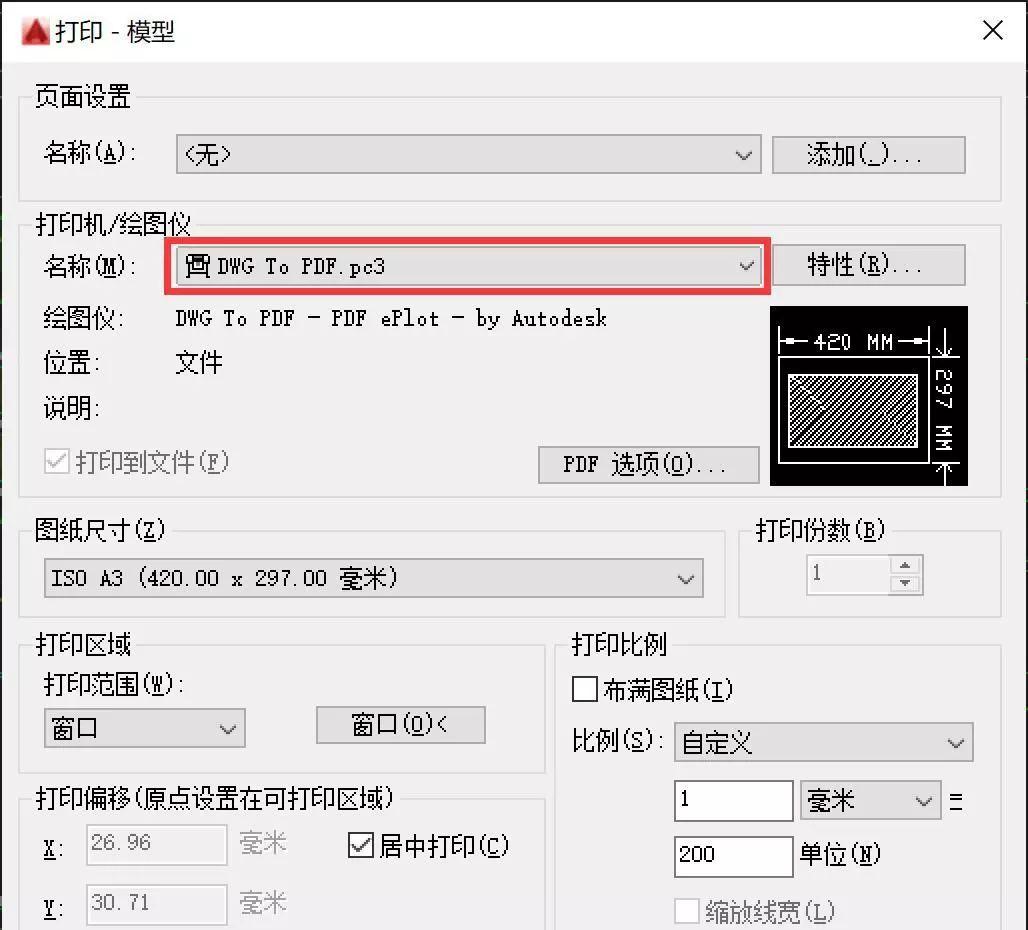
图纸尺寸
2
第二步,选择图纸尺寸,常用ISO A3/A2/A1等
ISO代表国际标准纸张大小
(420.00*297.00毫米)代表横版
故ISO A3(420.00*297.00毫米)代表:
国际标准A3纸,横版(即横420,纵297)
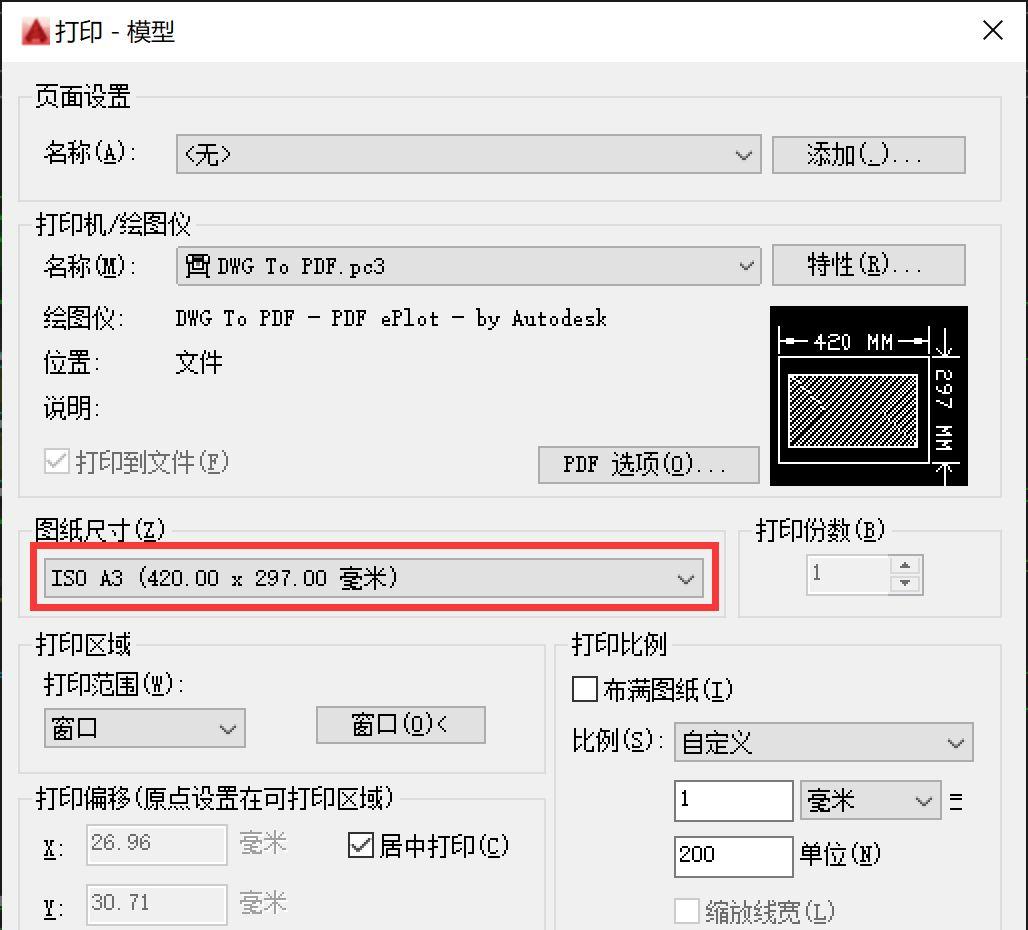
打印范围
3
第三步,打印范围选择窗口,
然后指定左上角和右下角确定窗口范围
这个范围即是要打印的图纸范围
勾上居中打印,则打印内容会处于图纸的中央
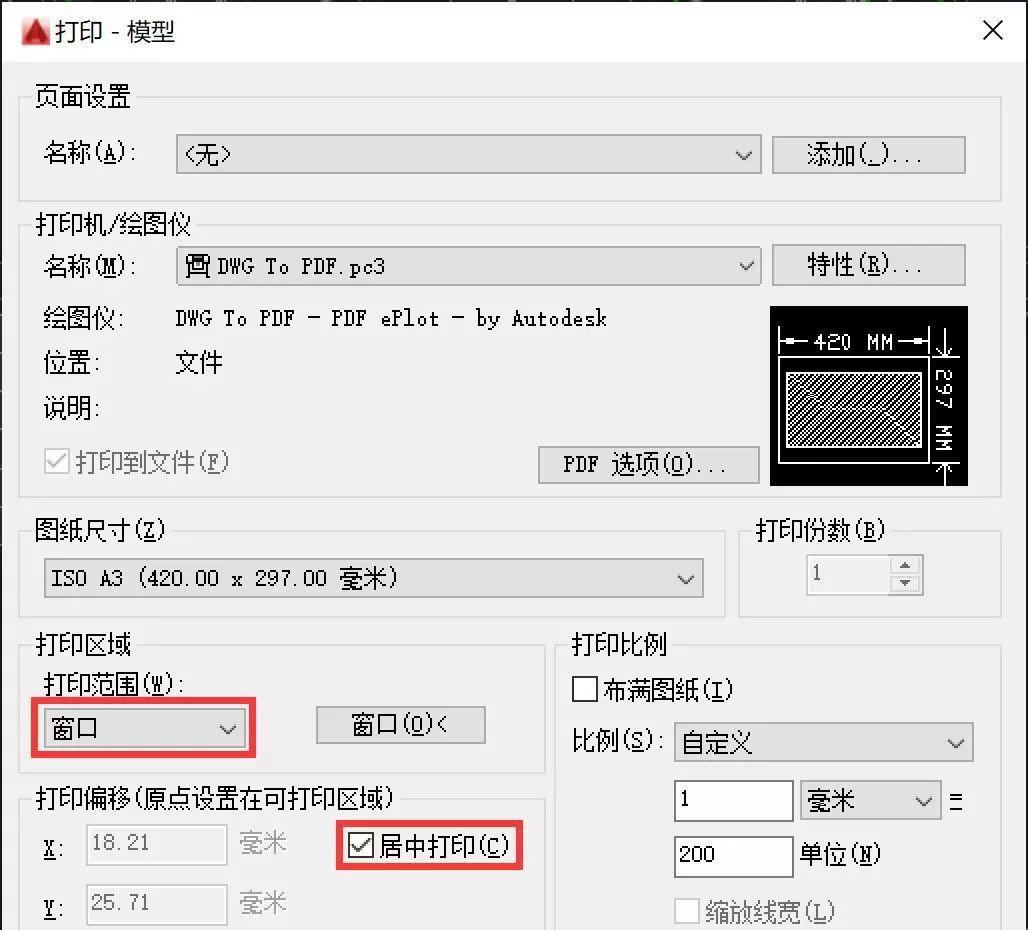
指定窗口范围 ↓
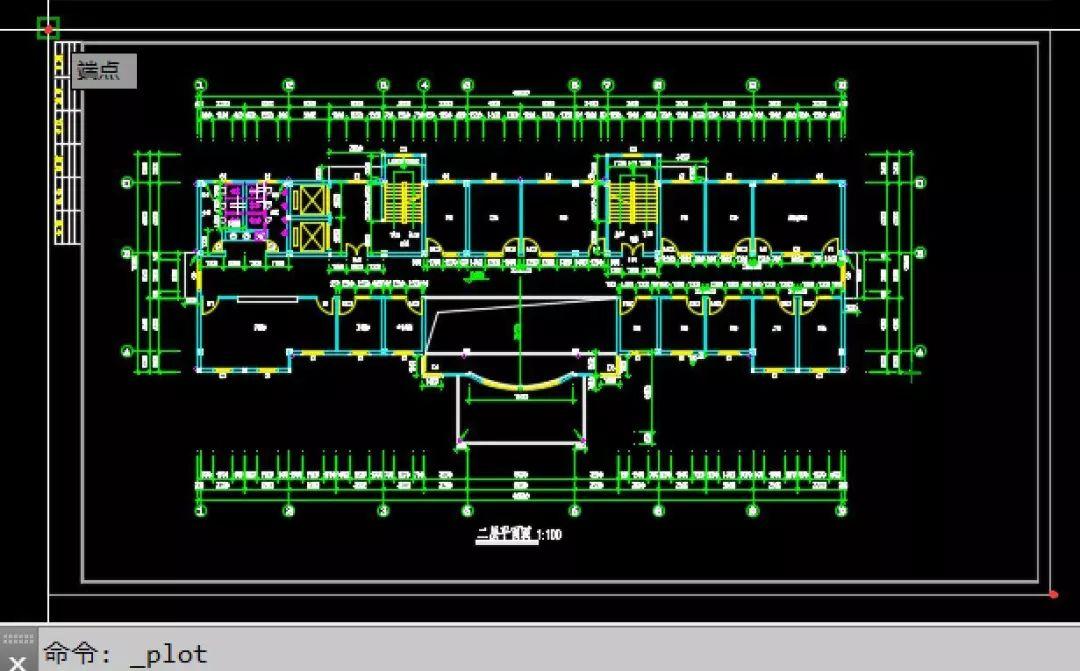
打印比例
4
第四步,取消勾选布满图纸,设置自定义比例
例如老师要求出1:200的平面图,则设置:
1毫米=200单位
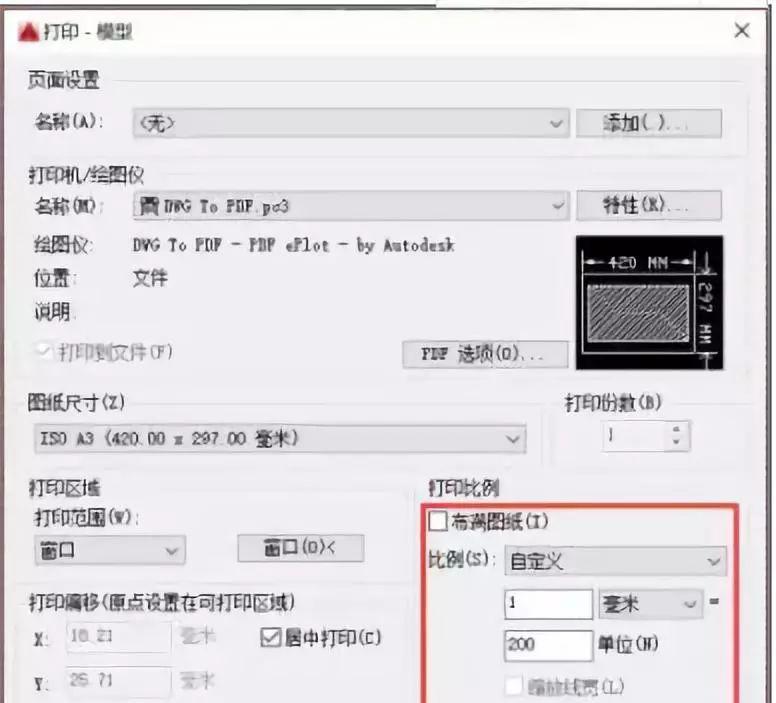
打印样式
5
打印样式表选择acad.ctb
质量选最高;图形方向与图纸尺寸方向一致
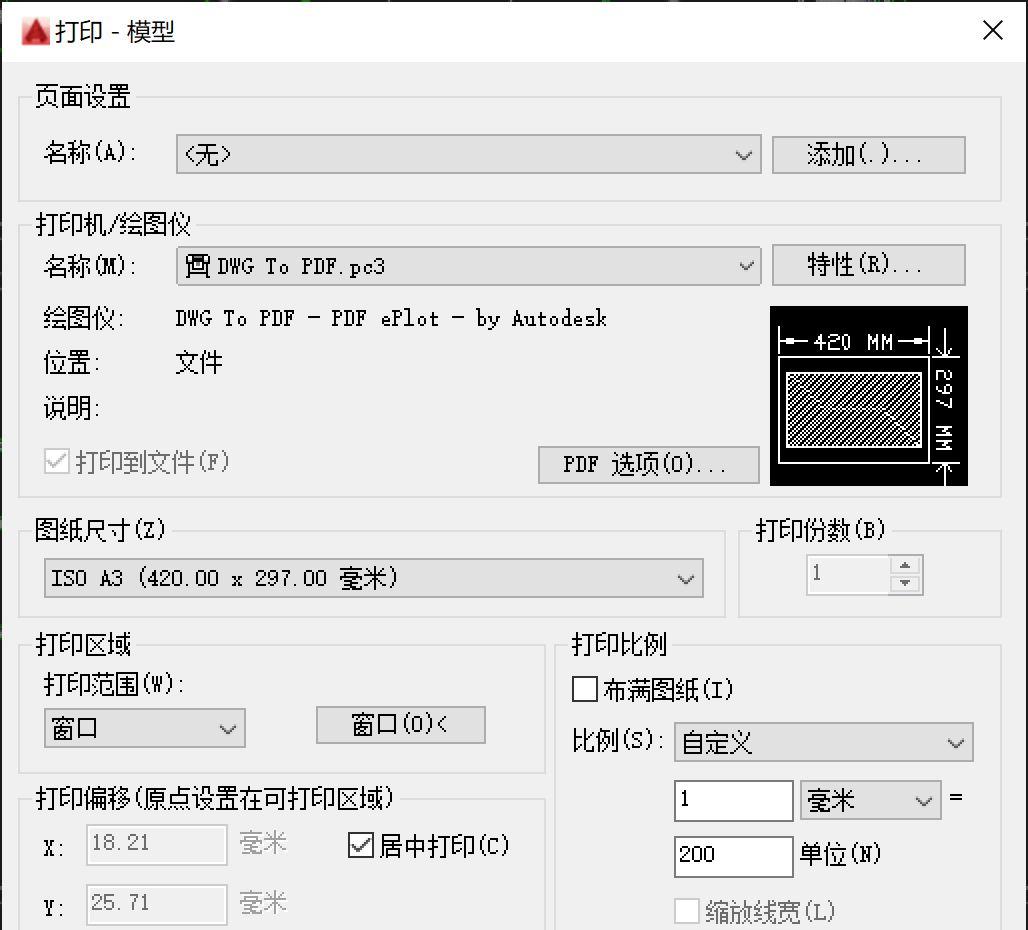
设置打印样式表类型、质量、图形方向 ↓
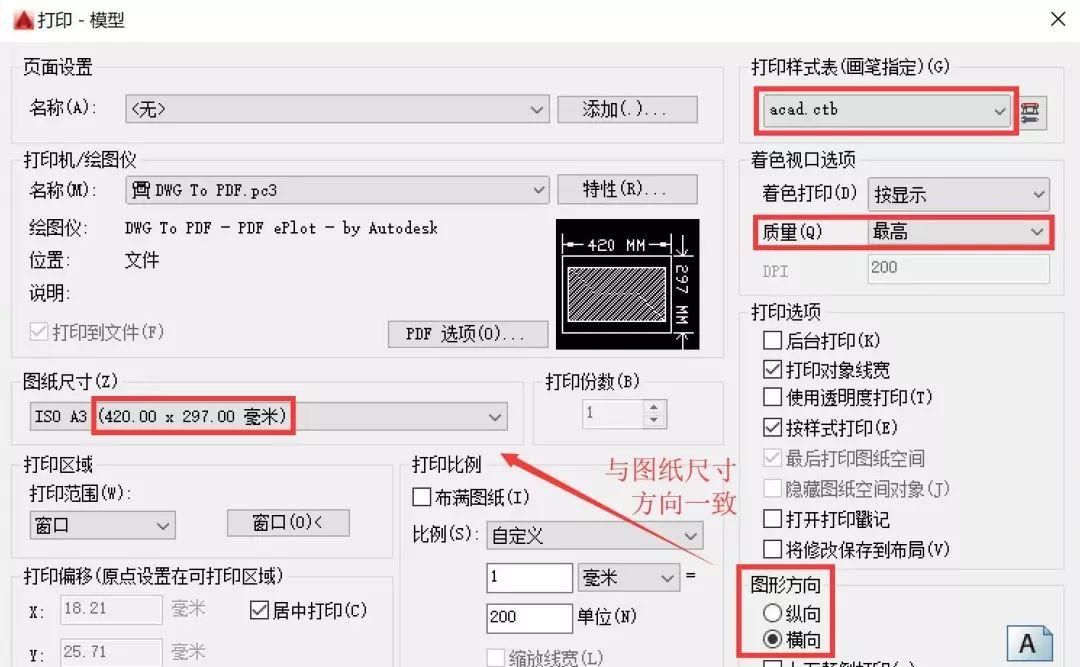
6
其打印逻辑为:
CAD线条的颜色代码决定了打印颜色、线型、线宽等特性
如果我们想要设置某个对象的打印特性,
首先要知道这个对象的颜色代码。
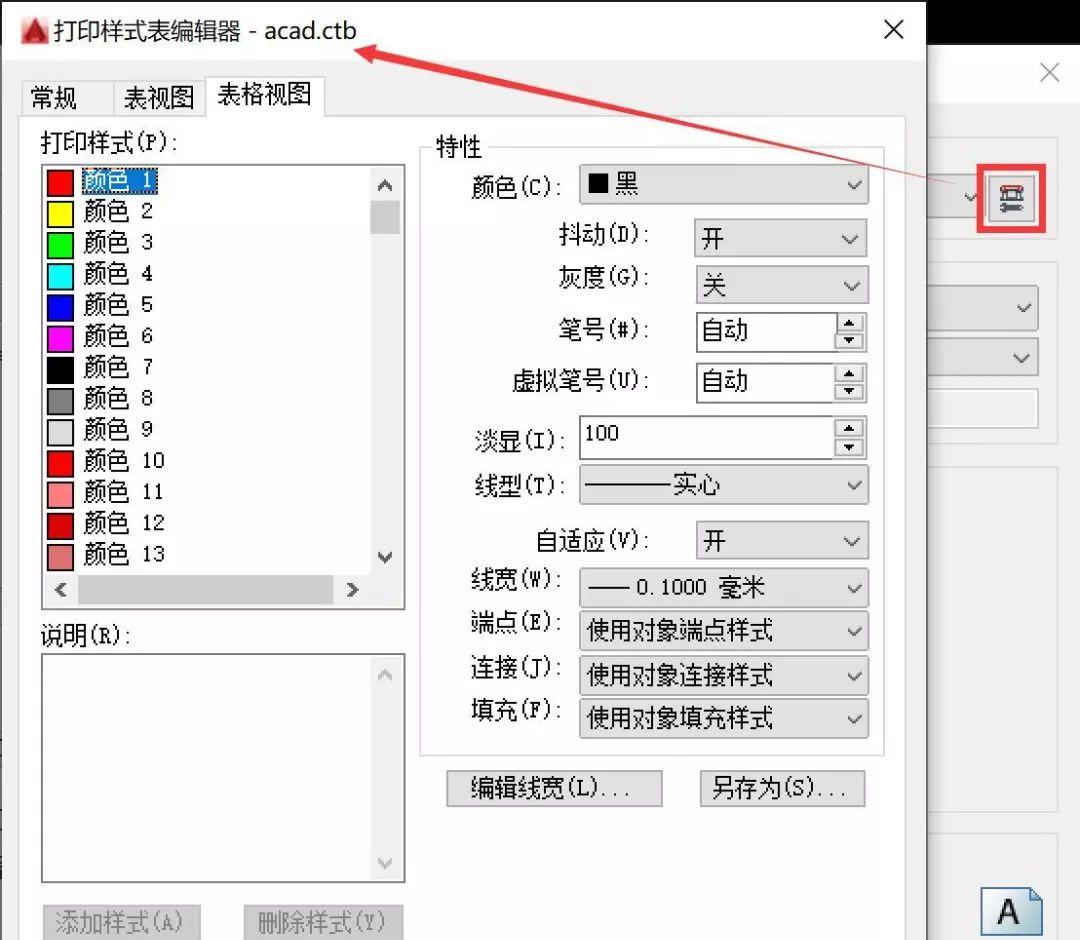
我们一般会先全选所有颜色
然后给一个基础特性
(例:颜色:黑、线型:实心、线宽:0.1)
然后再调整特殊对象的打印样式。
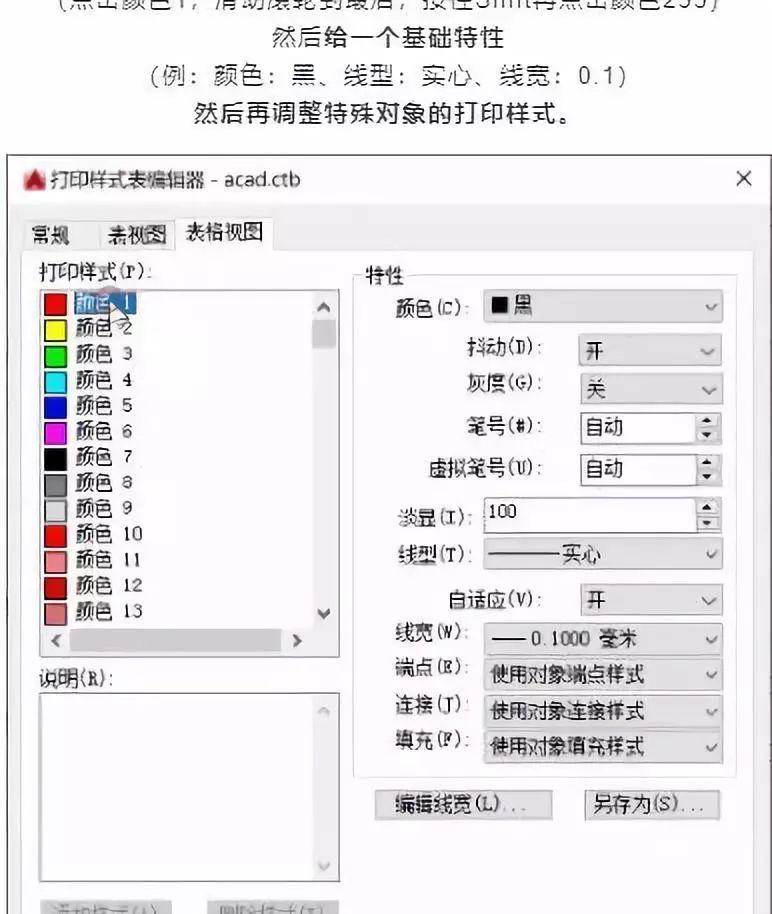
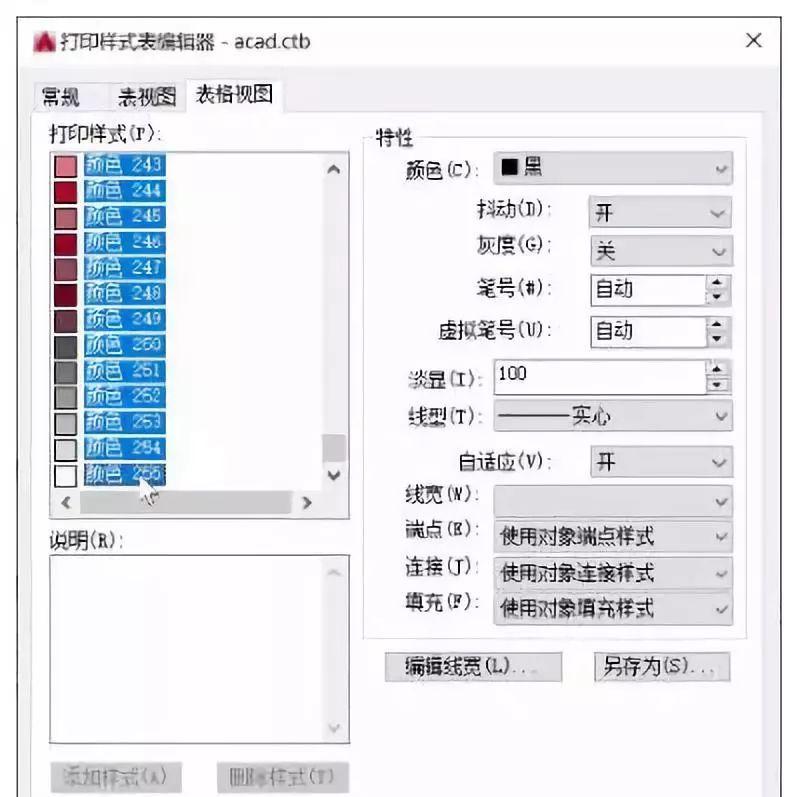
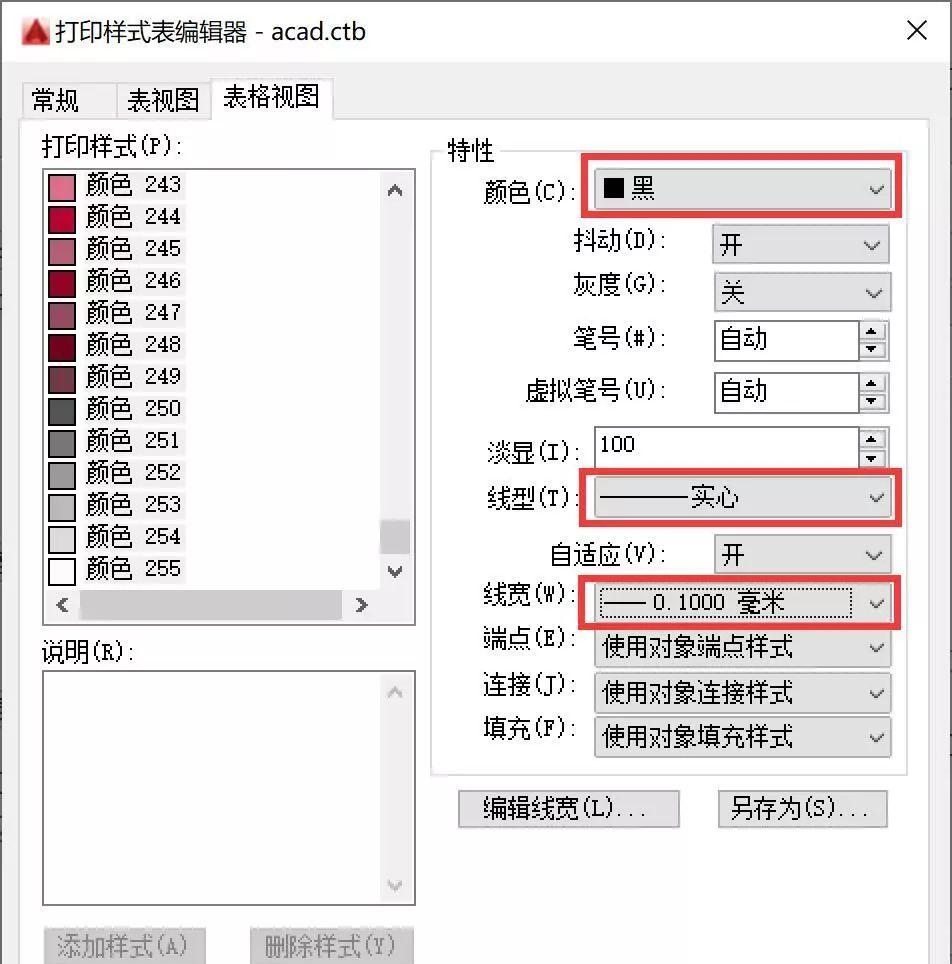
以上步骤设置好之后,
应立即保存当前打印面板参数,
(注:不可直接关闭,否则刚刚设置的所有参数都会消失,下次需重设;
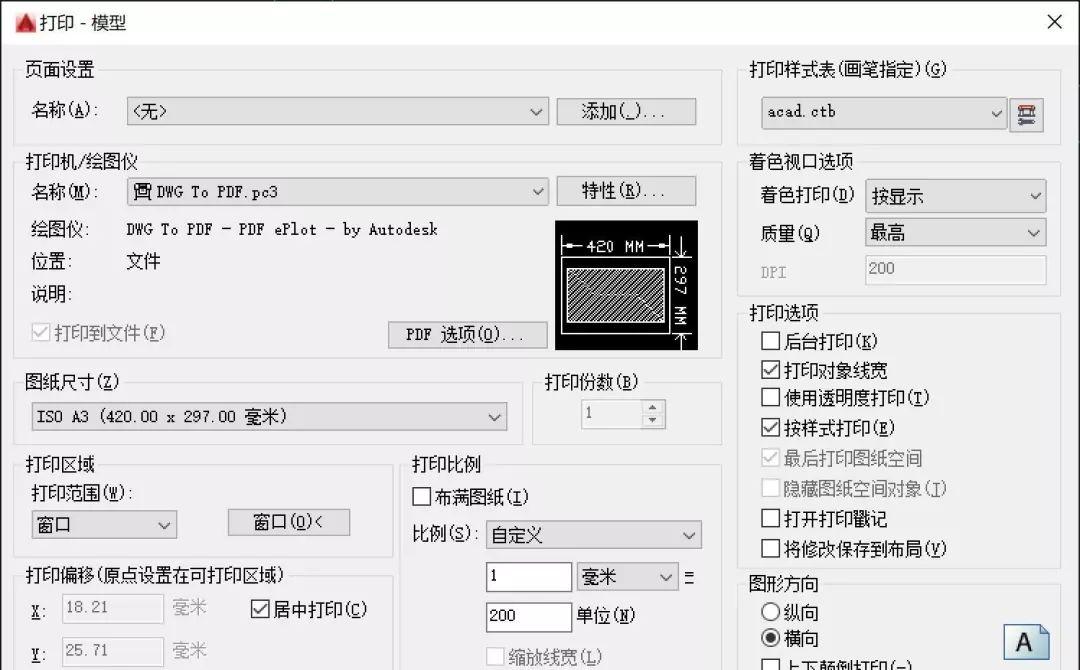
设置特殊对象的打印样式
例如,把墙体打印样式设为粗实线
步骤:
先找到墙体对象的颜色
选中墙体,特性面板显示颜色为By Layer(即与图层颜色相一致)
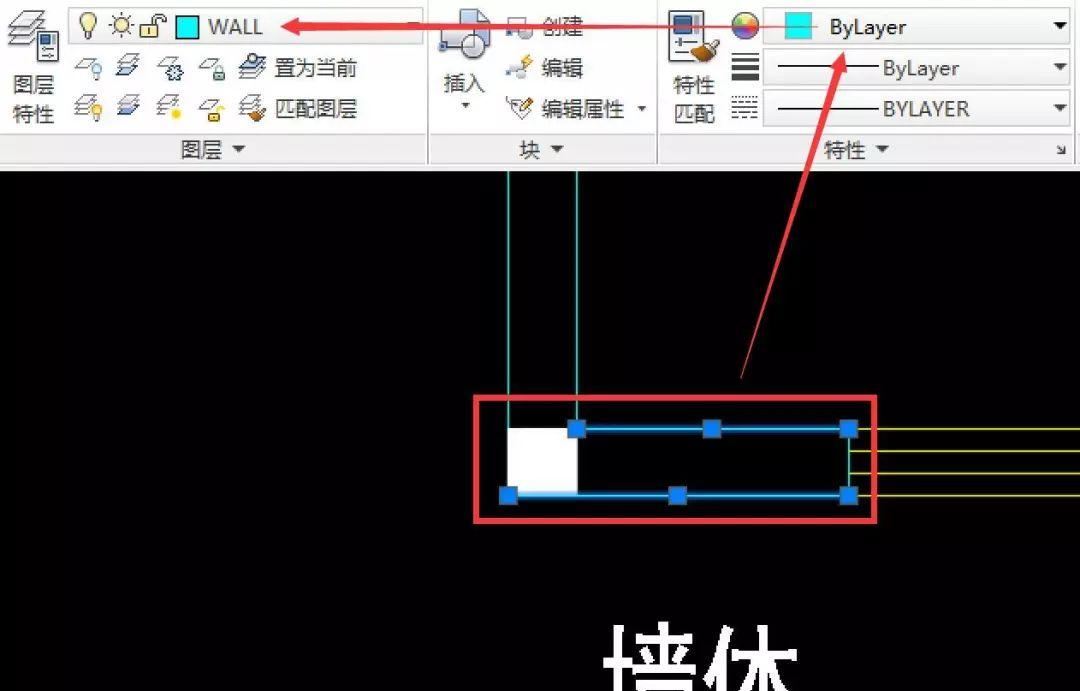
点开图层列表,找到墙体图层WALL
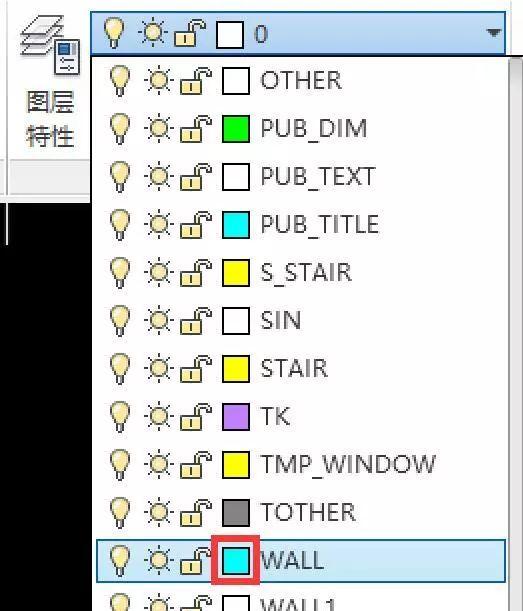
打开选择颜色面板后,
鼠标放在该颜色块,会显示“索引颜色:4”
即代表WALL图层的颜色代码是4
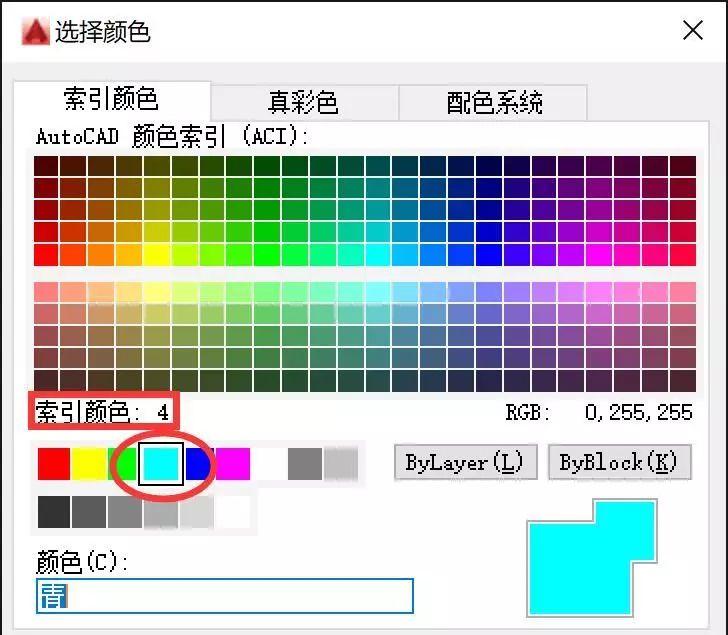
墙体打印出来则为0.3mm宽的粗实线
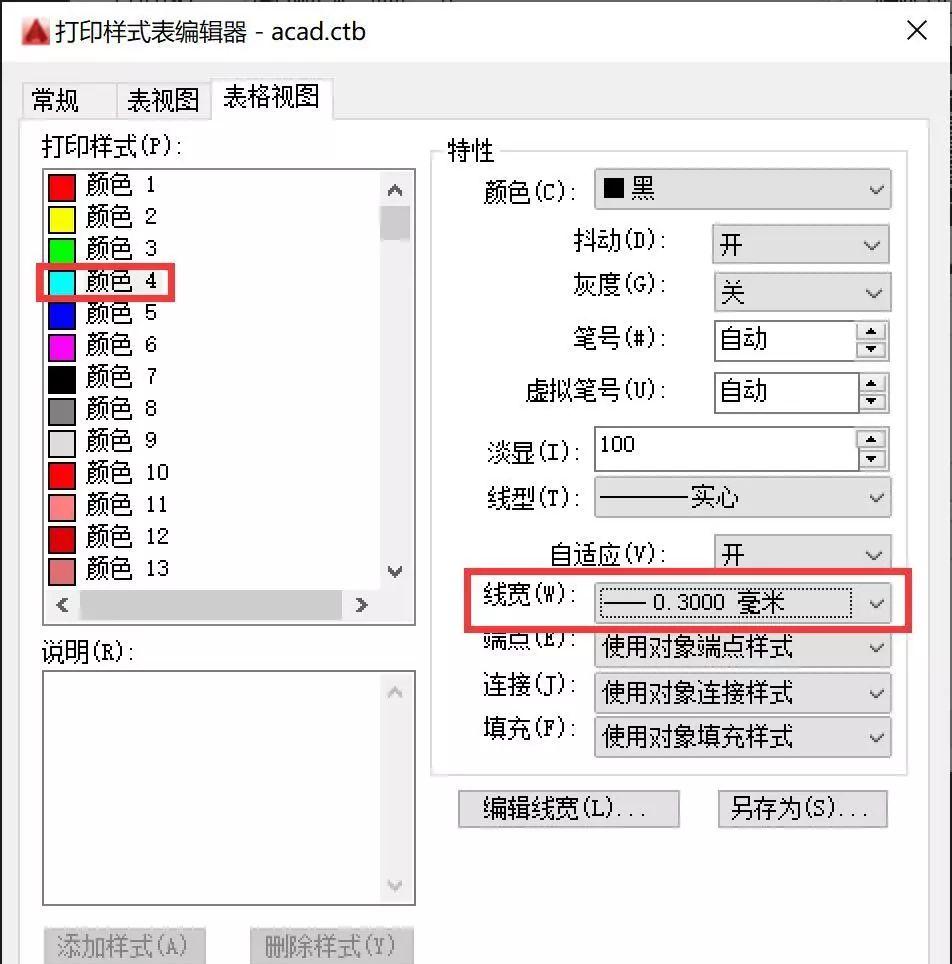
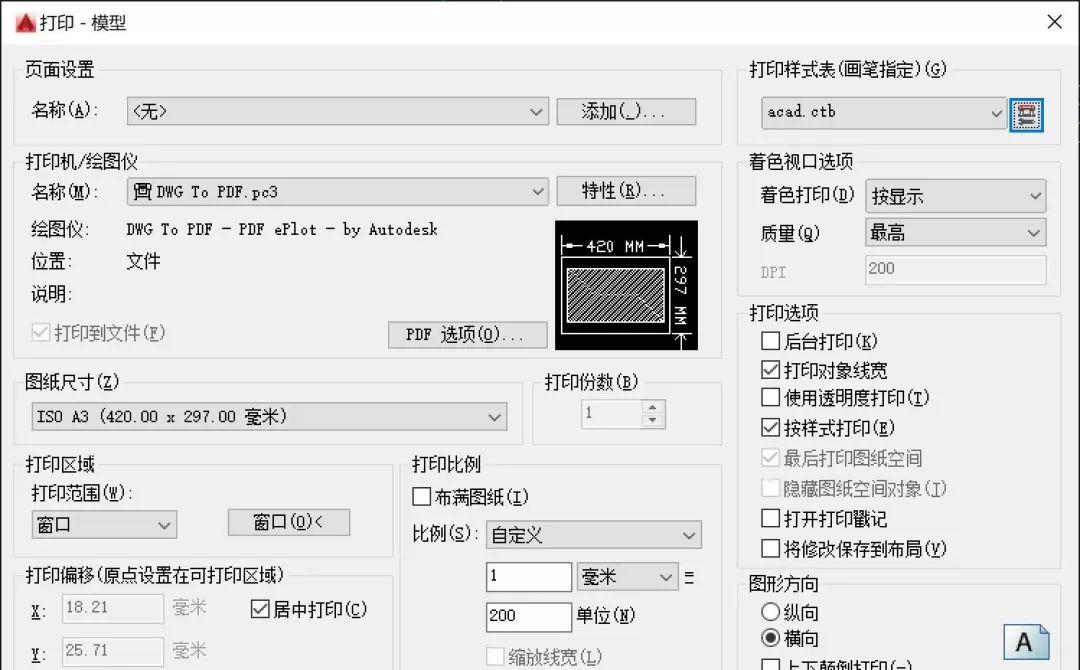
放大后可以看出,此时墙体打印为粗实线
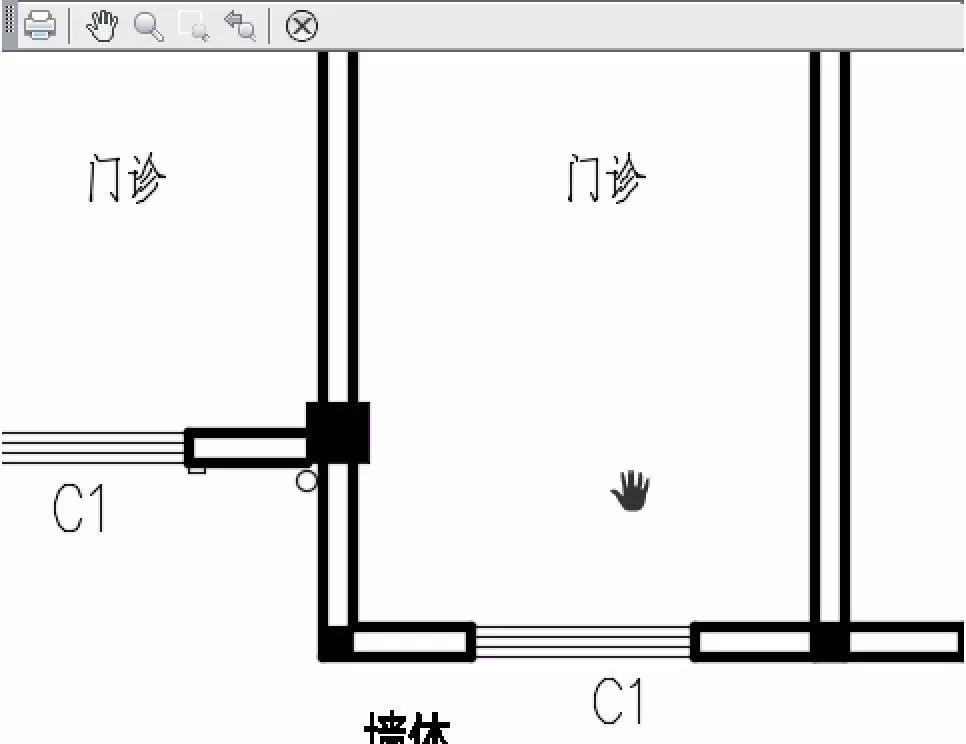
依此类推,分别设置好其余对象的打印样式。
一般课程作业可设4种线型
细线:家具、铺装、植物,剖面看线
中线:建筑构件(楼梯、非承重墙、门窗等)
粗线:建筑结构(墙体柱子)、总平建筑轮廓,剖断线
加粗线:建筑物地坪线
详细线型设置可参考:
《建筑制图》教材,第二章:制图基本知识
“十一五”国家级规划教材、国家精品课程主讲教材↓
(文末附下载方式)
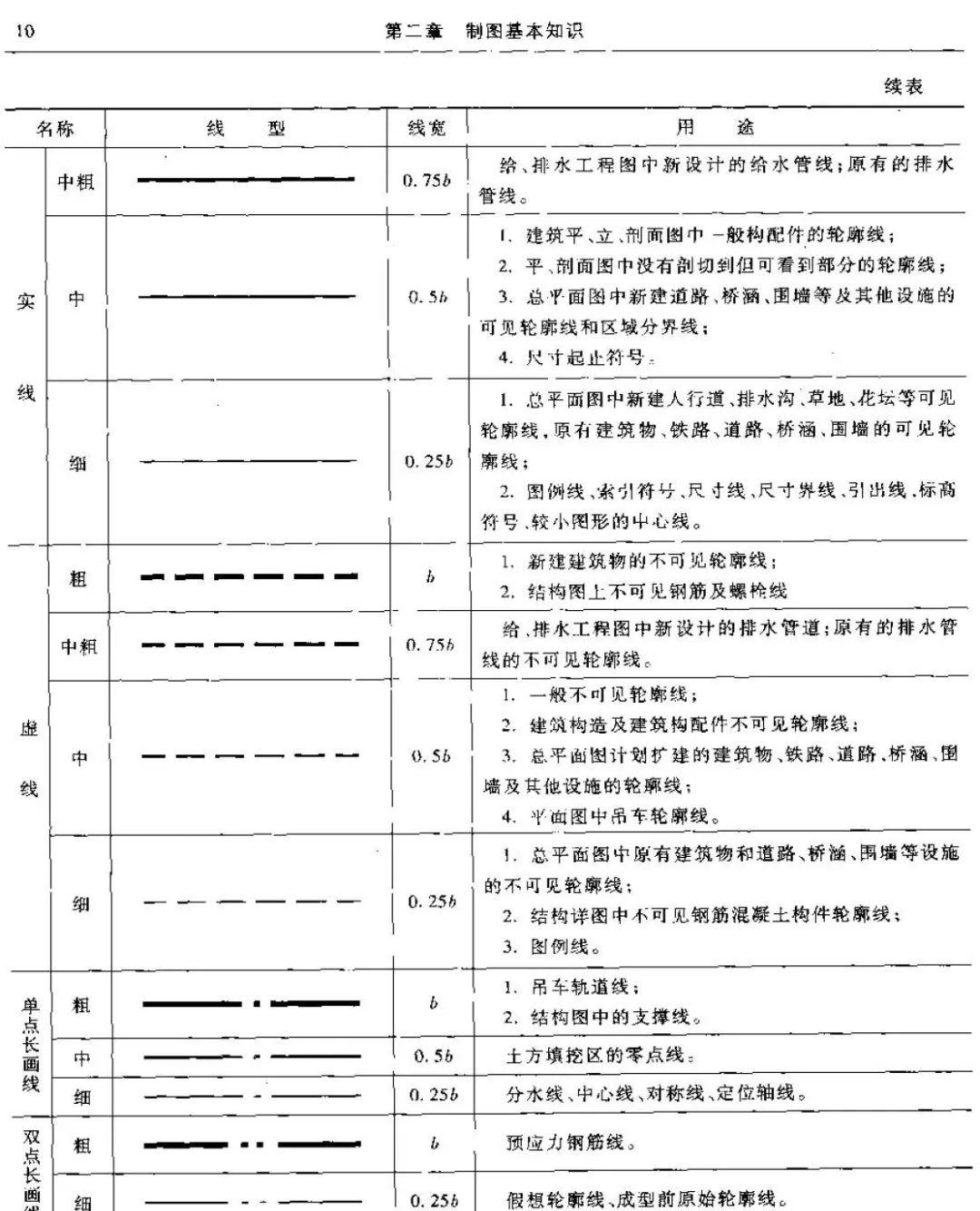
工作实习时,各设计公司均有自家标准
如:南京建筑设计院施工图技术标准 ↓
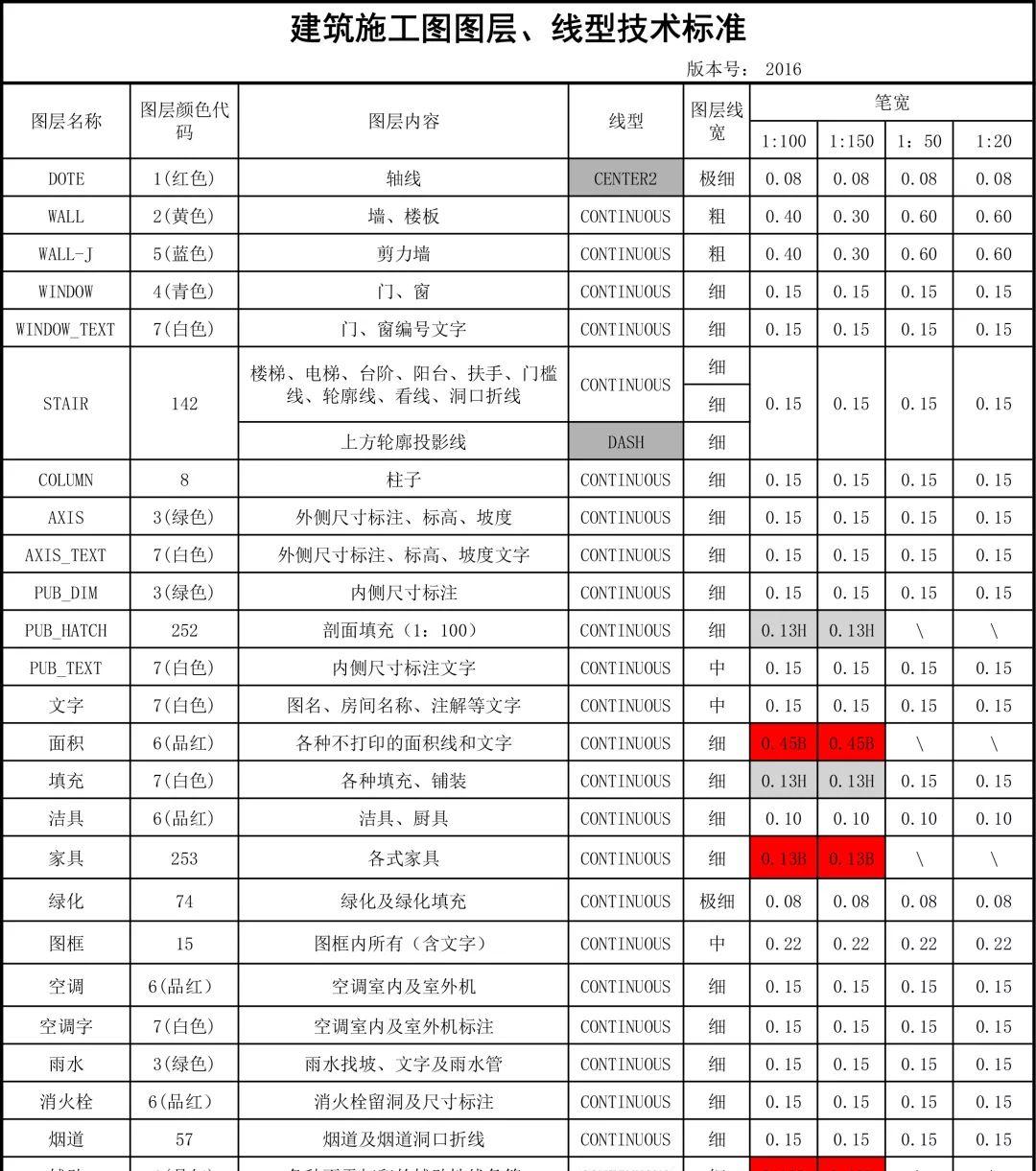
文末福利
7
临近期末,特送大家以下CAD出图资料福利,
希望大家顺利出图,我们寒假班见!
GBT 50001-2017 房屋建筑制图统一标准PDF??
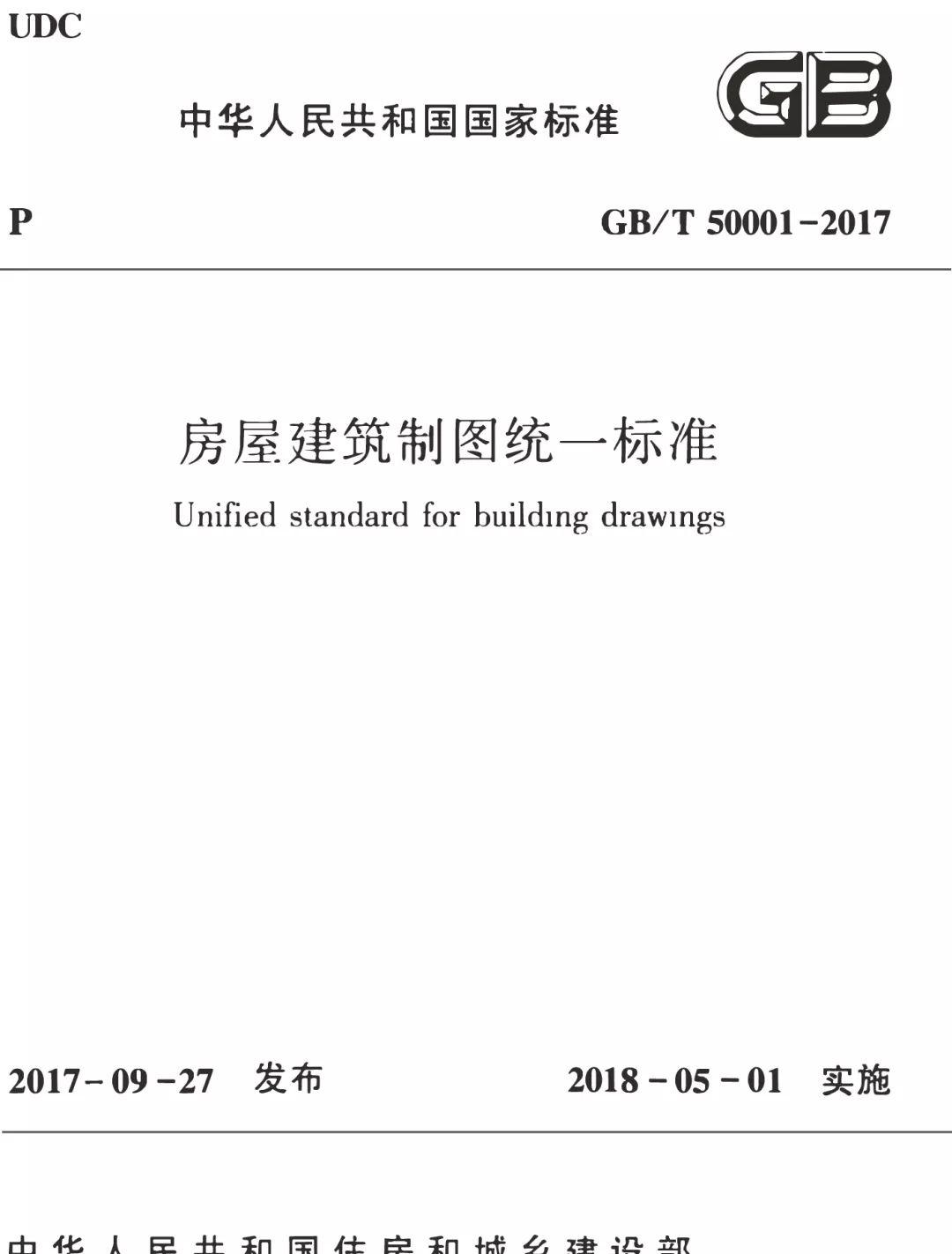
CJJT97-2003 城市规划制图标准PDF??
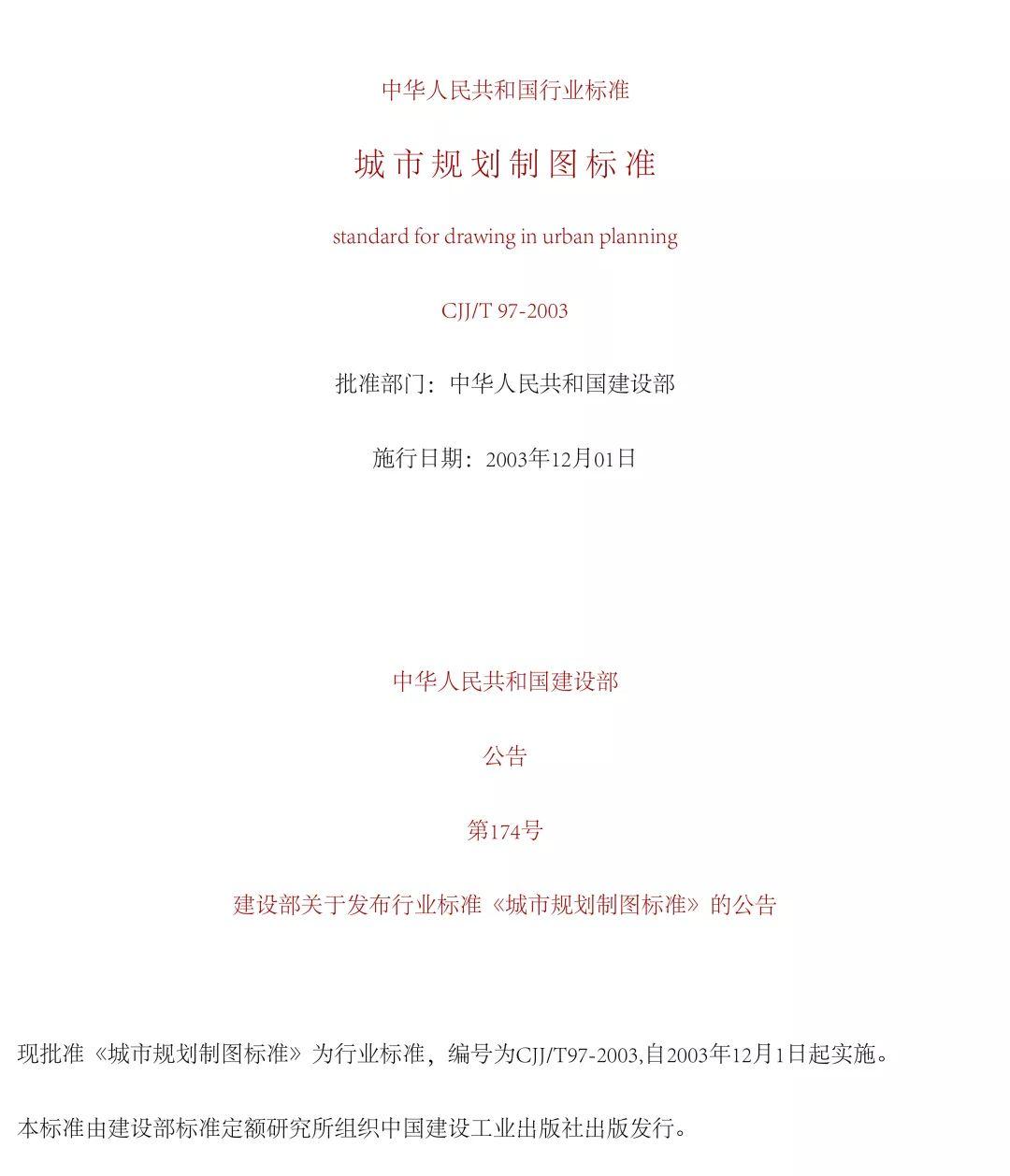
建筑制图(第六版)【“十一五”国家级规划教材】PDF??
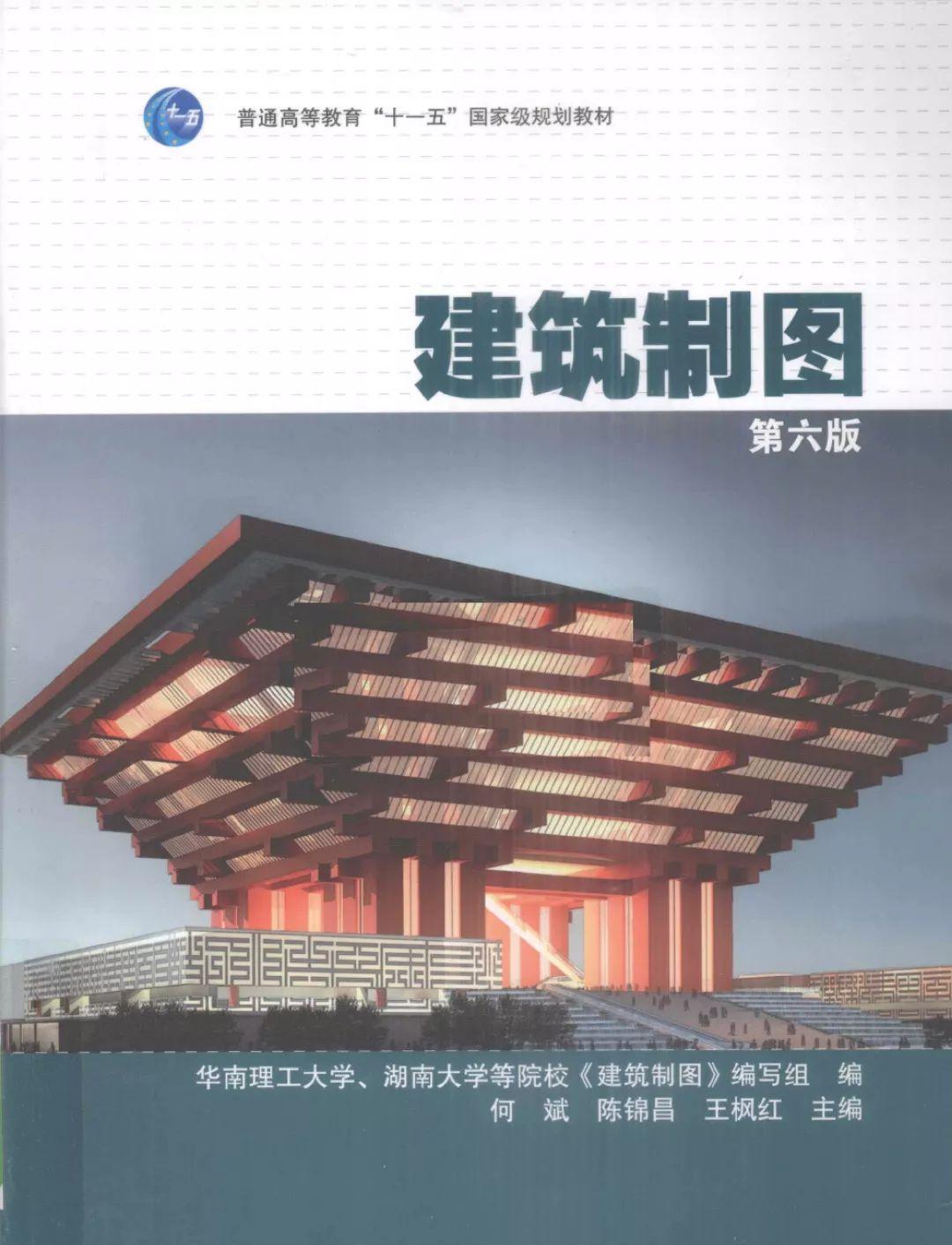
园林景观 施工图制图标准DWG ??
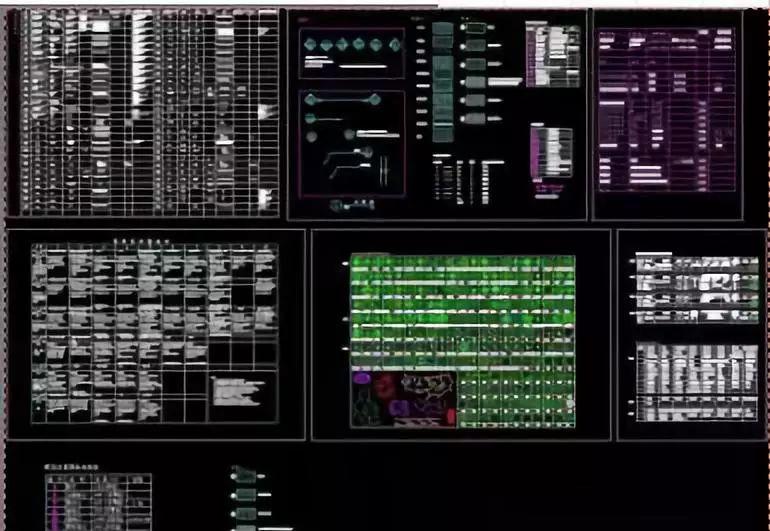
室内设计 图层及打印设置标准DWG ??
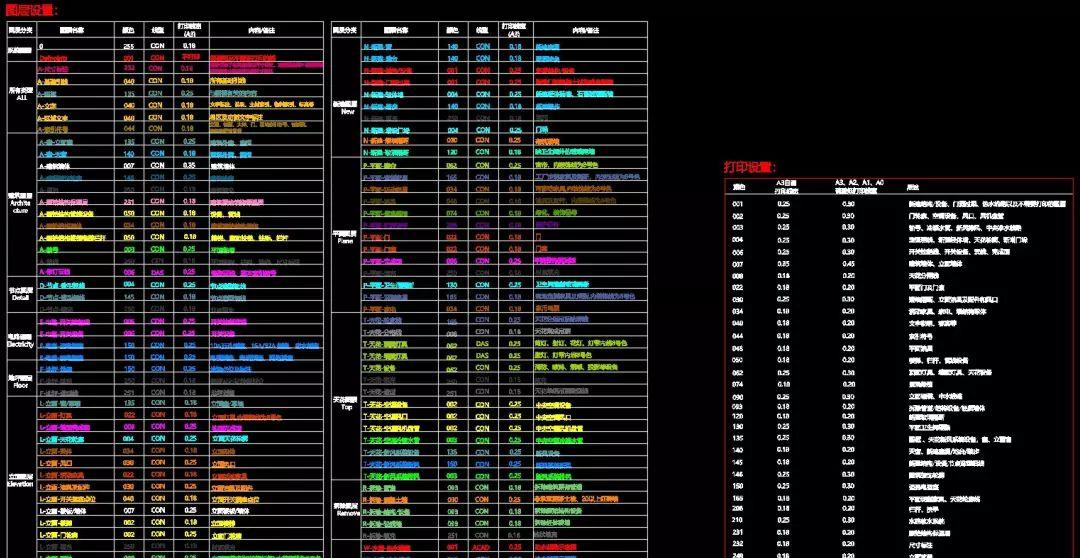
城乡规划 图层及打印设置标准PDF ??

万科景观施工图制图标准Word ??
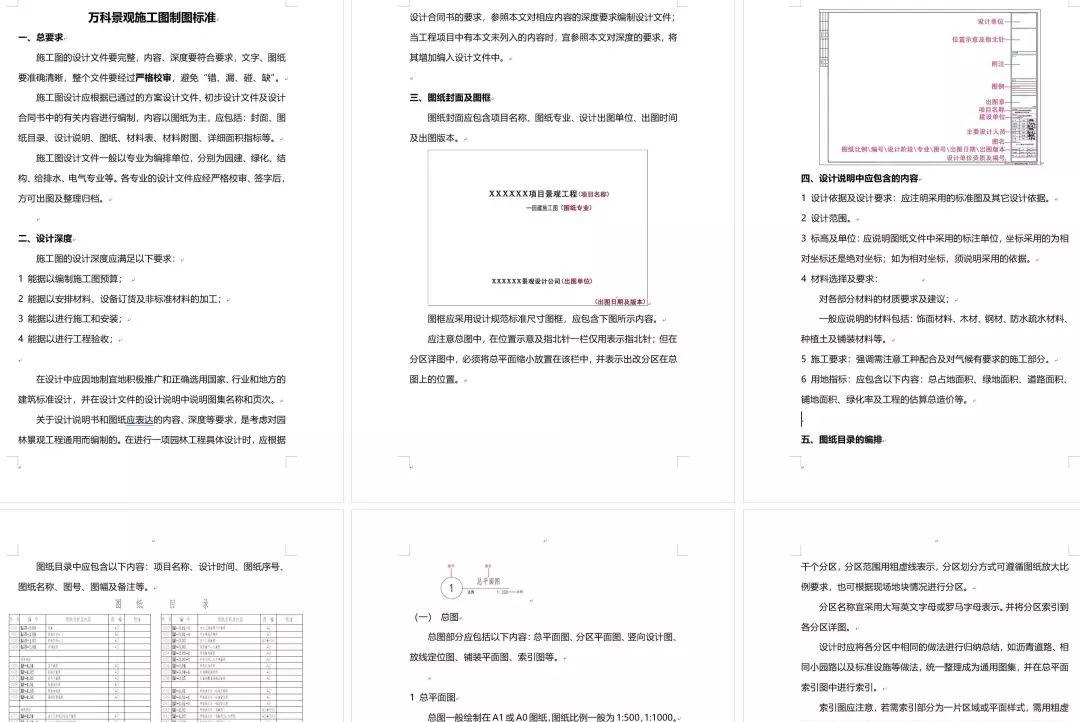
注:以上资料已打包上传至卓越软件学习社群群文件中,欢迎大家入群下载学习
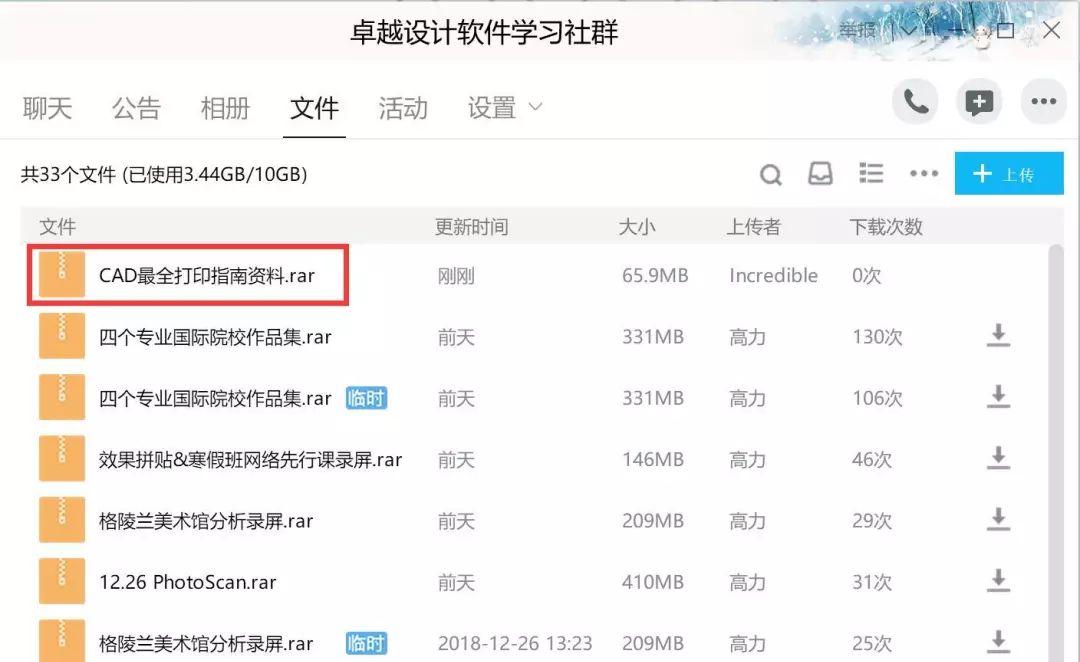
喜欢Leon课程的同学可扫码加入社区!
更多有趣有料软件技巧等待大家获取哦!
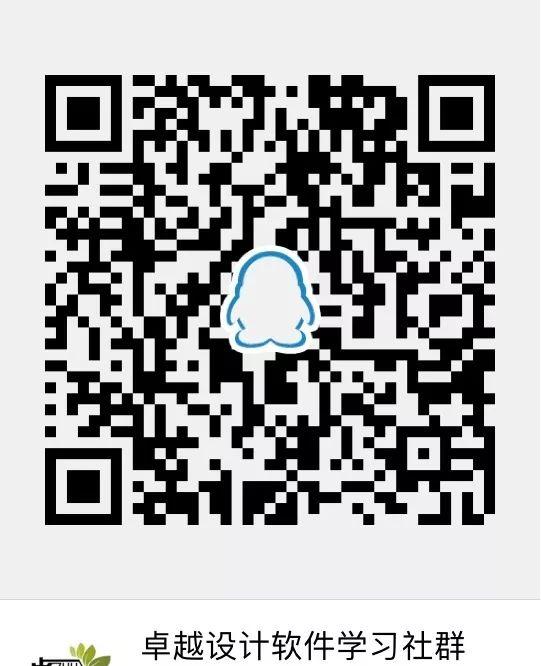
寒假想学到更多厉害的软件使用与设计方法,
学好软件到底有多大用?我们用设计师年薪数据说话!
国内最专业的建筑/城规/景观/环艺软件培训机构
不为人知的软件技巧
免费实用的公开课程
详尽丰富的安装视频
全网最全的作图素材
国内最好的线下培训